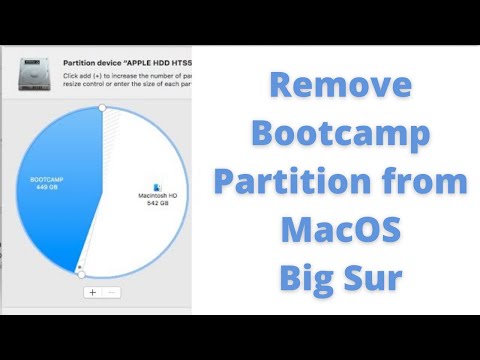Hitrost računalnika običajno določa strojna oprema računalnika. Medtem ko je nadgradnja strojne opreme vašega računalnika najučinkovitejši način za pospešitev računalnika, obstaja tudi nekaj, kar lahko storite brez nadgradnje strojne opreme za pospešitev računalnika. Ta wikiHow vas uči, kako pospešiti delovanje računalnika.
Koraki
Metoda 1 od 2: Uporaba izboljšav programske opreme

Korak 1. Znova zaženite računalnik
Ena najlažjih stvari, ki jih lahko naredite za pospešitev računalnika, je, da ga znova zaženete. Če računalnik deluje že dlje časa, shranite vse, na čemer trenutno delate, in ga zaprite. Pustite, da sedi nekaj minut in se ohladi. Nato ga znova vklopite.

Korak 2. Odstranite prah z odprtin računalnika in znotraj ohišja
To še posebej velja za namizne računalnike in večje prenosnike z veliko odprtinami. Pogosto odstranjujte prah z odprtin procesorja računalnika in odprtin za grafično kartico. Presežek prahu lahko povzroči pregrevanje računalnika in upočasni delovanje.
Z zrakom v pločevinkah izpustite prah iz sistema. Bodite pozorni na hladilnike, kjer se med plavuti lahko nabira prah

Korak 1. Dodajte več RAM -a
RAM pomeni pomnilnik z naključnim dostopom. To je tisto, kar vaš računalnik uporablja za začasno shranjevanje podatkov o programski opremi, tako da jih je mogoče spremeniti. Če v računalnik dodate več RAM -a, lahko v vaš RAM vpiše več programov in poveča zmogljivost računalnika. Dodatne nabore čipov RAM lahko kupite v računalniški trgovini. V priročniku za uporabo računalnika ali prenosnega računalnika si oglejte, koliko RAM -a potrebuje in ali ima matična plošča proste reže, da dodate več RAM -a. 8-16 GB RAM-a je dobra količina RAM-a za sodoben računalnik ali prenosni računalnik.
- Če ne veste, kako nadgraditi strojno opremo v računalniku, jo lahko odnesete k računalniškemu tehniku in vam pomaga pri delu.
- Pri delu na strojni opremi računalnika se vedno ozemljite tako, da se dotaknete kovine ali nosite statične zapestne trakove. Tudi rahlo praznjenje statične elektrike lahko povzroči trajno okvaro strojne opreme računalnika.

Korak 2. Nadgradite trdi disk (HDD) na pogon SSD (SSD)
Vsi podatki vašega računalnika so shranjeni na trdem disku. Starejši trdi diski shranjujejo podatke na predljivih kovinskih ploščah, ki za delovanje potrebujejo mehanske dele. Novi pogoni SSD shranjujejo podatke na pomnilniške čipe flash, ki ne potrebujejo gibljivih delov. Pogoni SSD lahko prenašajo podatke veliko hitreje kot tradicionalni trdi disk.
Pred nadgradnjo na pogon SSD varnostno kopirajte vse svoje podatke. Če je vaš operacijski sistem nameščen na trdem disku, ga boste morali znova namestiti na nov pogon SSD

Korak 3. Nadgradite procesor
Vaš procesor je čip, ki obdeluje vse podatke v vašem računalniku. Hitrejši procesor je zanesljiv način za izboljšanje delovanja računalnika. Za nadgradnjo procesorja morate najprej ugotoviti, kateri model je vaša matična plošča in kateri procesorji so z njo združljivi. Na nekaterih matičnih ploščah morda ne boste mogli nadgraditi procesorja na matični plošči, zato boste morali kupiti novo matično ploščo. Za nadgradnjo procesorja na matični plošči boste morali odstraniti hladilnik, ki upravlja toploto iz procesorja. Ko imate dostop do starega procesorja, ga lahko odstranite in zamenjate z novim.
Štirijedrni procesor 3,5 - 4,0 GHz je precej hiter procesor za igre na srečo. Če urejate video ali zvok, boste morda želeli pogledati v procesor z več jedri in hitrejšo takto

Korak 4. Nadgradite grafično kartico
Vaša grafična kartica se uporablja za obdelavo te grafike in slik v vašem računalniku. To samo po sebi zahteva veliko procesorske moči. Nadgradite grafično kartico in močno izboljšate delovanje računalnika. Še posebej, če računalnik uporabljate za igre na srečo, urejanje videa ali računalniško ustvarjeno grafiko. Grafično kartico lahko precej enostavno zamenjate na večini namiznih računalnikov. Prepričati se morate, da dobite novo grafično kartico, ki ustreza reži za grafično kartico na vaši matični plošči. Zamenjava grafične kartice na prenosnem računalniku je veliko težja in ni priporočljiva, če je na prenosnem računalniku sploh mogoča.